Совместимость и сжатие стали основной причиной того, что JPG стал популярным форматом цифровых изображений, который обычно можно увидеть на большинстве устройств. Однако JPG не масштабируется, поскольку изображения в формате JPG состоят из пикселей; когда вы изменили его соотношение сторон, например, сделали его большим, пиксели станут видимыми, что приведет к проблемам с пикселизацией. Как правило, пользователи преобразуют формат в векторное расширение, такое как SVG, поскольку оно может изменять размер изображения, будь оно увеличено или уменьшено, не делая изображение пиксельным или хуже. Самый быстрый способ преобразиться JPG в SVG уже есть в этой статье; Информацию об инструментах и их использовании читайте здесь.
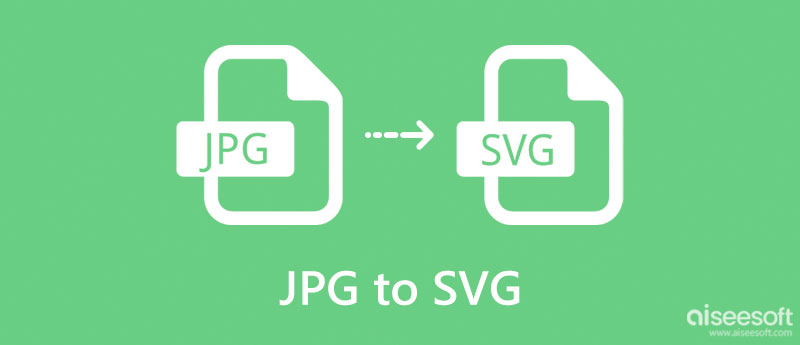
JPG и SVG — это четко определенные форматы изображений в своей области. В чем-то у них есть сходство, если мы говорим о цифровом и, в некоторых частях, визуальном. Несмотря на сходство, их цель и сила отличают их друг от друга, и именно по этой причине они являются лучшим форматом для каждой работы. Итак, прежде чем конвертировать JPG в SVG, давайте посмотрим на диаграмму, которую мы добавили ниже.
| JPG | SVG | |
| Стенды для | Объединенная группа экспертов по фотографии | Масштабируемая векторная графика |
| Используемый метод сжатия | Сжатие с потерями, на котором оно основано, на DCT или дискретном косинусном преобразовании. | gzip-алгоритм |
| Тип изображения | Формат растрового изображения | Формат векторного изображения |
| Примененная степень сжатия | 10:1 сжатие | 20-50% от размера файла |
| MIME Тип | изображение/jpeg или изображение/pjpeg | Изображение / SVG + XML |
Когда требуется рендеринг размера изображения, гораздо лучше изменить формат на SVG, а не использовать JPG, чтобы результат не был пикселизирован после того, как вы растянули изображение. Итак, чтобы узнать, как конвертировать JPG в SVG, прочитайте метод, упомянутый в этой статье ниже.
Adobe Photoshop является одним из самых популярных редакторов изображений, который может быстро отображать как растровые, так и векторные изображения без каких-либо дополнительных функций. Несмотря на то, что это популярный редактор изображений, это приложение также поддерживает изменение расширения формата изображения на новую форму, например, то, что обеспечивает преобразование. Хотя приложение можно бесплатно загрузить на разные устройства, лучшим примером являются Windows и Mac. Вы можете использовать его всего несколько дней, и цена при покупке этого приложения не так низка, как вы думаете.
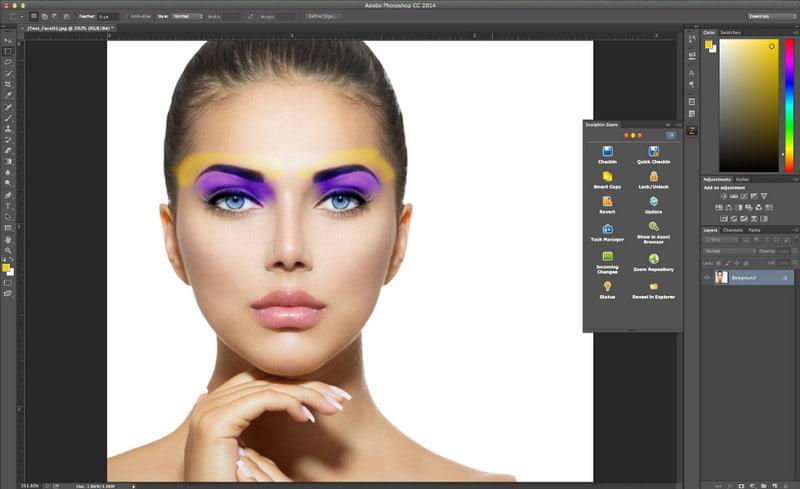
С его помощью вы можете создавать анимированные GIF-файлы в Photoshop, когда вам это нужно, кроме преобразования фотографий. Итак, если у вас есть этот редактор изображений и вы хотите преобразовать JPG в SVG в Photoshop, выполните указанные шаги.
Шаги по использованию Adobe Photoshop:
Реальная краска не так популярен, как Photoshop, но может помочь преобразовать JPG в SVG для Cricut. Это приложение часто используется и доступно только в ОС Windows. С его помощью вы можете делать несколько вещей, например рисовать на чистом холсте и добавлять эффекты изображения, маски, фигуры, слои и многое другое. Итак, прежде чем преобразовать его в SVG, вам лучше начать применять к нему несколько рисунков, более доступных, чем то, что вы можете сделать в Photoshop. Если вам интересно, как работает это приложение, выполните следующие шаги.
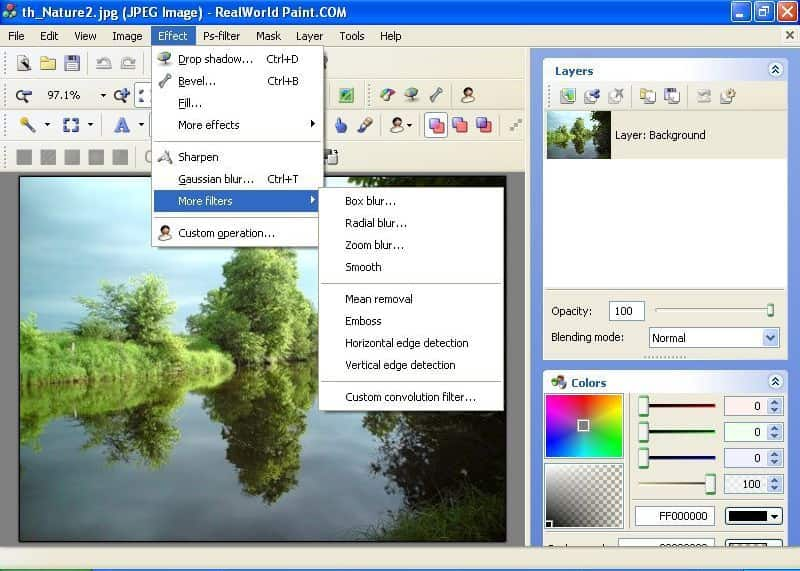
Шаги по использованию RealWorld Paint:
GIMP — это бесплатное программное обеспечение конвертера с открытым исходным кодом, которое вы можете загрузить на свои компьютерные устройства, такие как Windows, macOS и Linux. Он в основном известен своими хорошо развитыми функциями редактирования, которые вы часто не можете использовать в бесплатном программном обеспечении. Вы можете использовать это приложение для редактирования от базового до высокого уровня, как то, что предлагает Photoshop, но не все функции Photoshop доступны здесь.
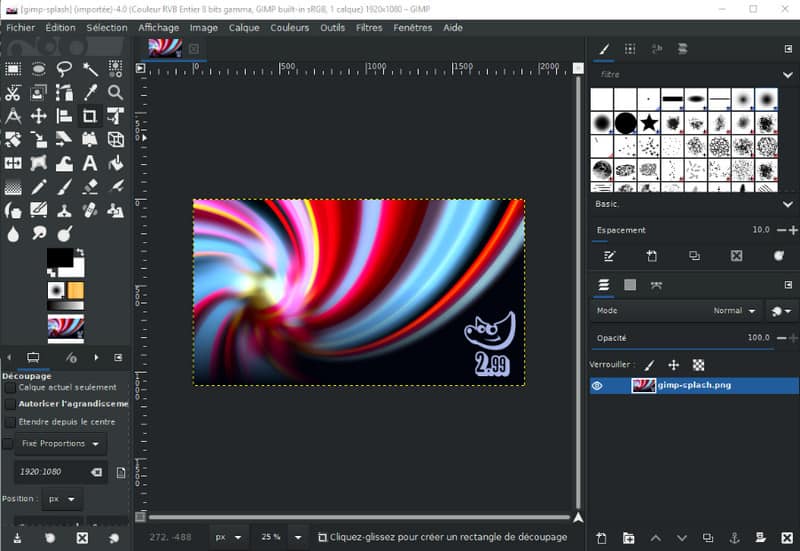
В отличие от других конвертеров здесь, чтобы завершить преобразование изображения в SVG, вам нужно будет скачать для него расширение. После загрузки расширения и приложения выполните следующие шаги, чтобы преобразовать JPG в SVG с помощью GIMP.
Шаги по использованию GIMP:
Инкспейс — еще один популярный конвертер изображений, который вы можете скачать на свое устройство бесплатно и быстро по сравнению с другими конвертерами, упомянутыми здесь. По сравнению с другими приложениями, такими как GIMP и Photoshop, это приложение имеет значительно минимизированный интерфейс. Он предлагает различные варианты функций редактирования изображений. Графический интерфейс похож на приложение Paint, которое предустановлено на каждом устройстве Windows. Из-за его эффективности в изменении изображения расширение стало причиной того, что мы добавили это приложение сюда. Для тех, кто хочет конвертировать JPG в SVG в Inkspace, вы можете скопировать описанные здесь шаги.
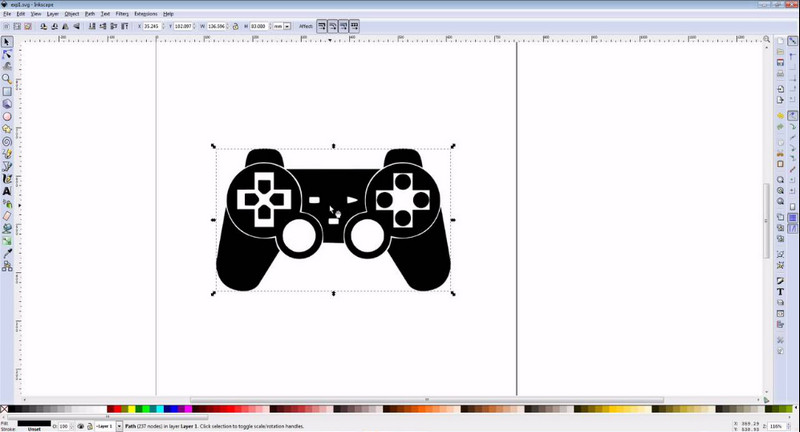
Шаги по использованию Inkspace:
Если вам нужен бесплатный конвертер JPG в SVG, вы можете использовать вышеупомянутые конвертеры. Что, если вы хотите пойти другим путем? Что делать, если вы хотите преобразовать SVG в формат JPG? В этом случае вам не нужно загружать приложение для использования, поскольку вы можете сделать это автоматически с помощью этого онлайн-конвертера, доступного в Интернете.
Бесплатный онлайн-конвертер изображений Aiseesoft — это комплексный конвертер изображений, к которому вы можете получить доступ в любом браузере на вашем устройстве. Он в основном совместим со всеми устройствами, особенно с веб-браузером. Несмотря на то, что это онлайн-решение, это не изгой, поскольку у него есть скорость и мощность для одновременного преобразования нескольких изображений в новый формат. Без сомнения, это приложение является самым актуальным и надежным в Интернете, поэтому, если вы хотите попробовать его использовать, выполните указанные ниже действия.
Шаги по использованию Aiseesoft Free Image Converter Online:

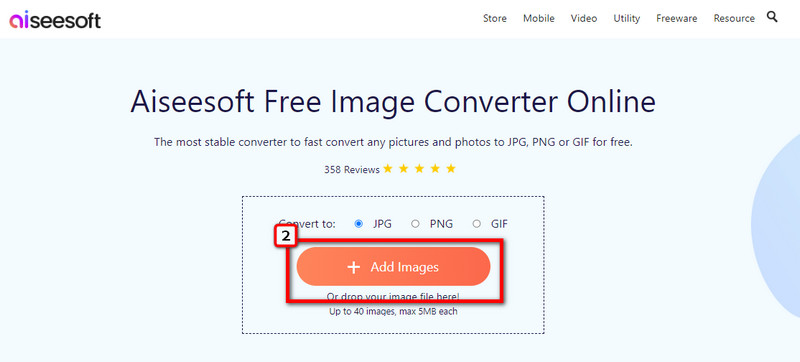
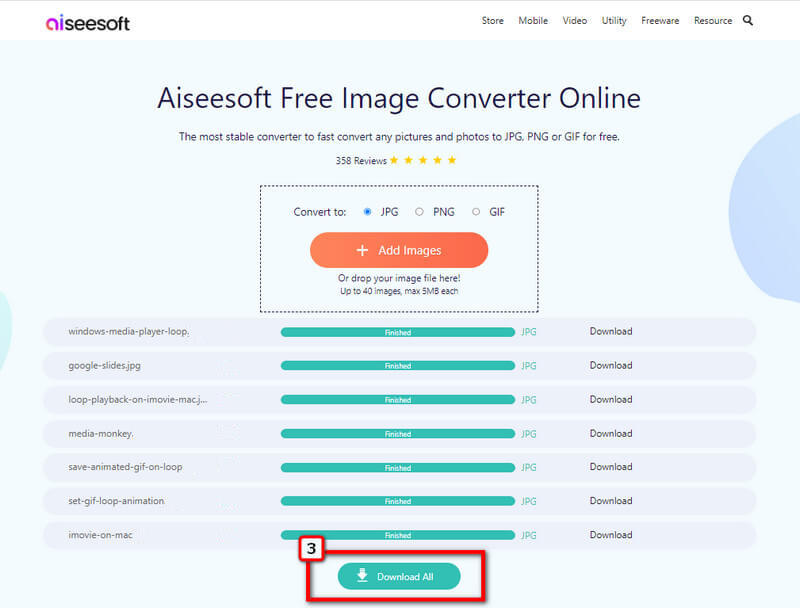
Почему преобразованный JPG в SVG теряет качество?
Когда мы основываем отображение изображения, вам лучше выбрать JPG, а не SVG, потому что JPG — это цифровые пиксели, в отличие от того, что может предоставить SVG. Итак, если у вас есть файл в формате SVG, ожидайте, что он менее детализирован, но изображение можно масштабировать. Те, кому нужно конвертировать SVG в JPG для этого потребуется надежный конвертер изображений.
Является ли SVG прозрачным, как PNG?
Основываясь на цифровой спецификации SVG, прозрачность не является его частью. В отличие от того, что может предоставить формат PNG, поскольку PNG поддерживает прозрачность, это отлично подходит для использования в логотипах и цифровом графическом дизайне. Если вам нужно изображение с прозрачным или полупрозрачным фоном, которого нет в SVG, вам лучше преобразовать SVG в PNG решить проблему.
В чем недостаток использования SVG?
С SVG размер файла стал относительно больше по сравнению с его альтернативным форматом, таким как JPG, особенно когда изображение содержит элементы разных форм и размеров.
Заключение
Согласны ли вы с этим обзором о различных стратегиях конвертировать JPG в SVG? Если да, сообщите нам в разделе комментариев, какой инструмент, по вашему мнению, лучше всего соответствует вашим потребностям!

Video Converter Ultimate — отличный видео конвертер, редактор и энхансер для преобразования, улучшения и редактирования видео и музыки в 1000 и более форматах.
100% безопасность. Без рекламы.
100% безопасность. Без рекламы.